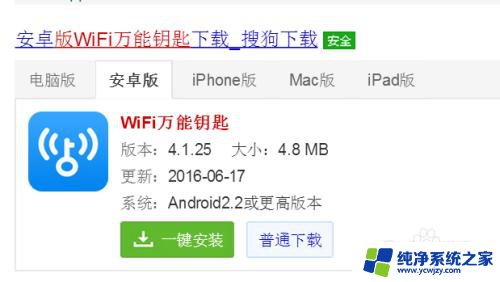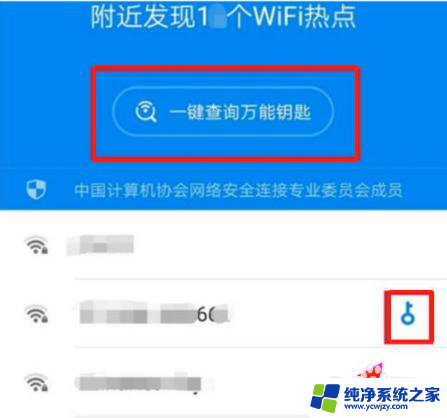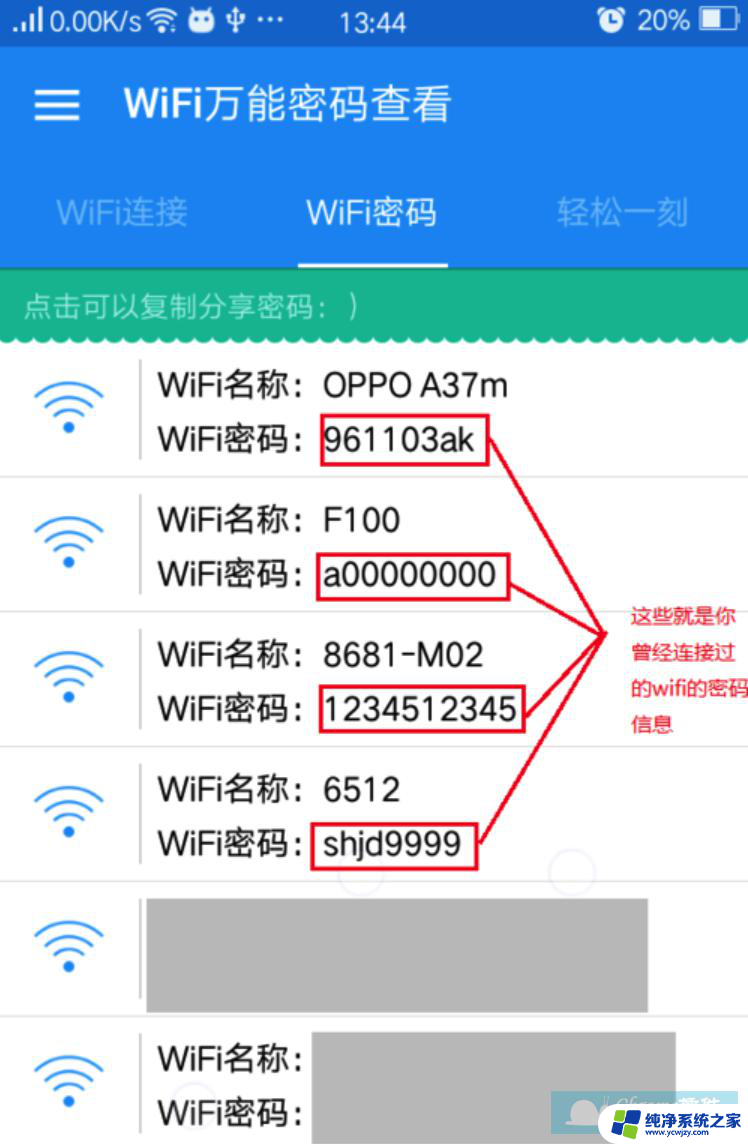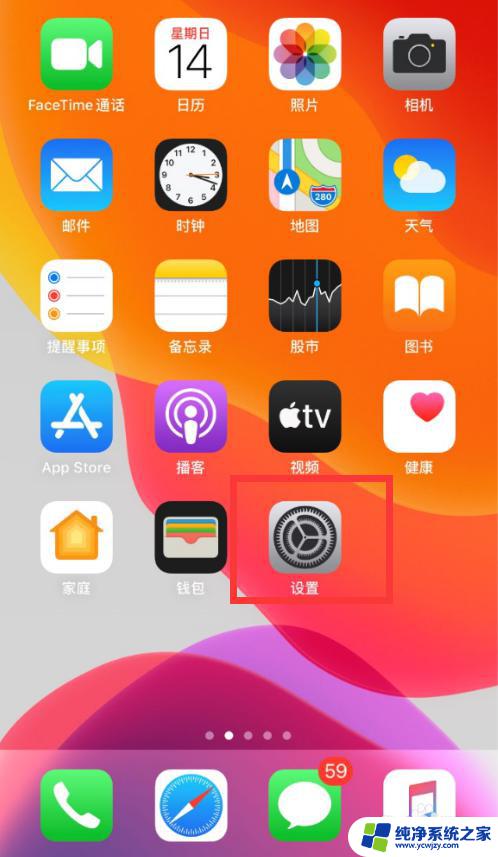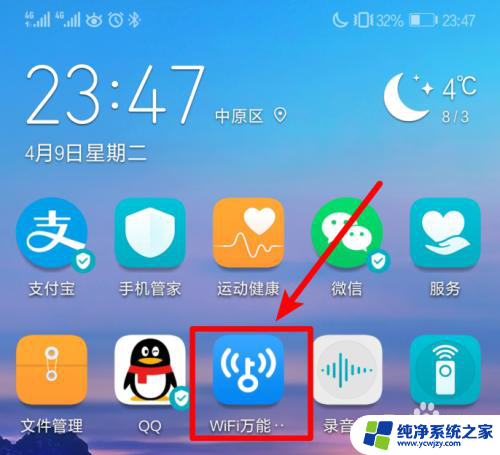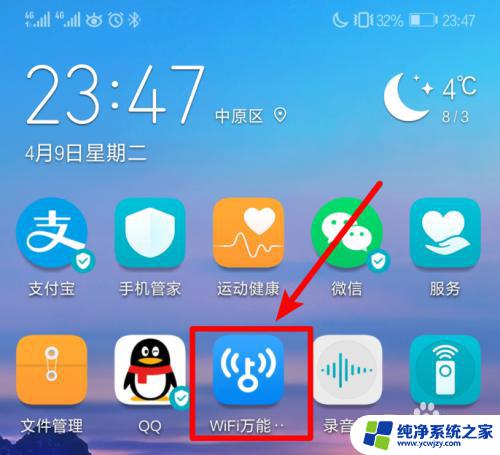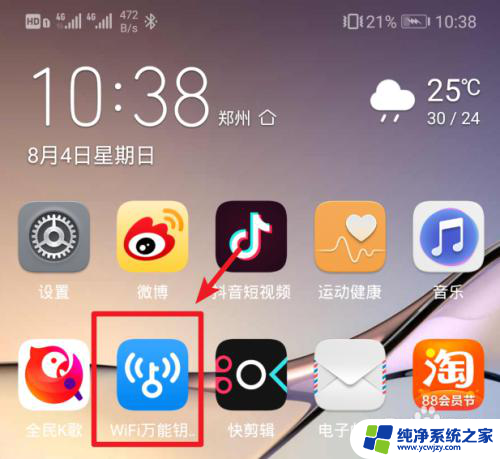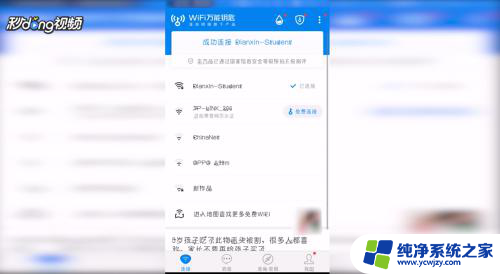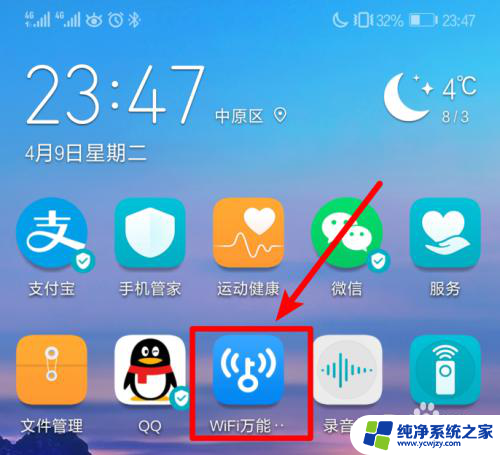wifi在线连接 如何通过WiFi万能钥匙使电脑连接上WiFi
wifi在线连接,如今无论是家庭还是公共场所,WiFi已经成为了一种不可或缺的网络连接方式,然而对于一些电脑初学者或者电脑设备无线网卡有问题的用户来说,连接WiFi可能会成为一件头疼的事情。而WiFi万能钥匙则成为了一个解决方案。通过WiFi万能钥匙,用户可以轻松地连接上自己所在区域内的WiFi,并且能够自动保存密码,避免重复输入。接下来我们将介绍一下通过WiFi万能钥匙,如何帮助电脑连接上WiFi。
具体方法:
1.打开手机中的WiFi万能钥匙,点击后方的免费连接选项。
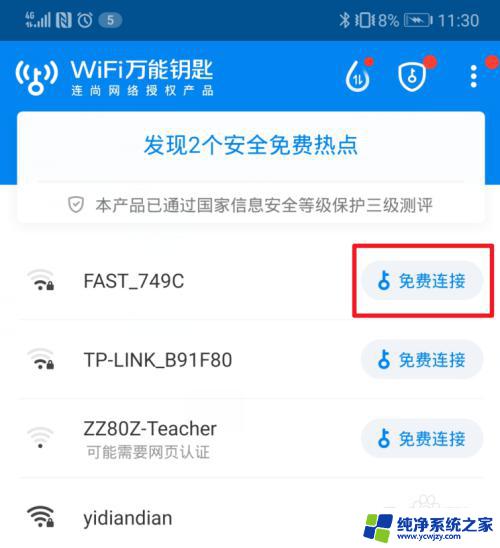
2.点击后,在下方弹出的选项内。点击安全连接,即可连接到WiFi热点。
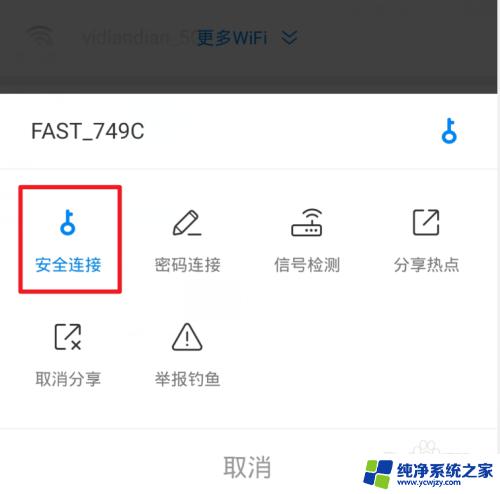
3.连接后,进入手机设置,点击无线和网络的选项。
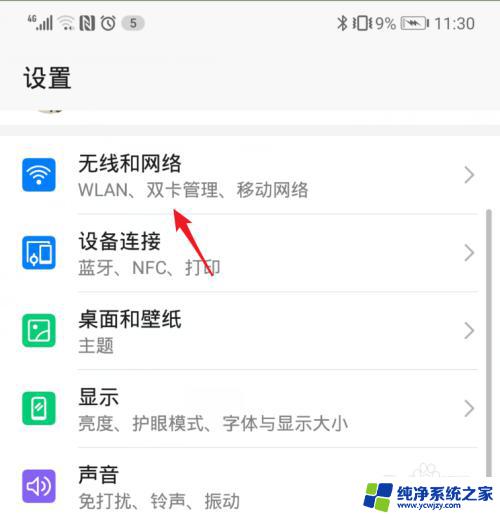
4.在无线和网络设置界面,点击WLAN选项进入。
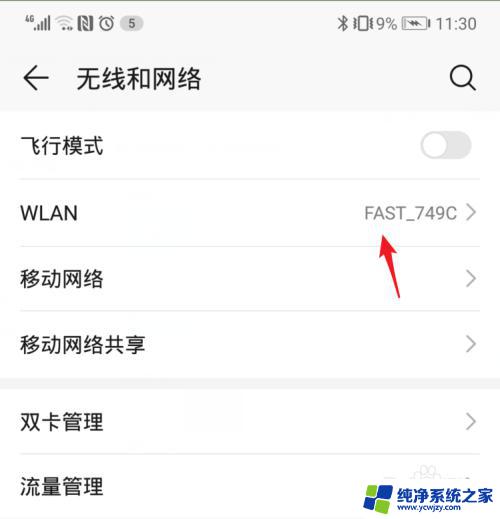
5.进入后,选择手机已连接的WiFi热点。
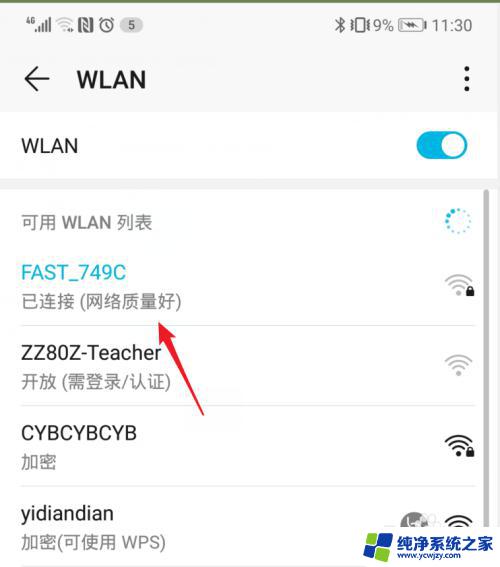
6.点击后,页面会显示一个连接的二维码。使用手机的截图快捷键行截图。
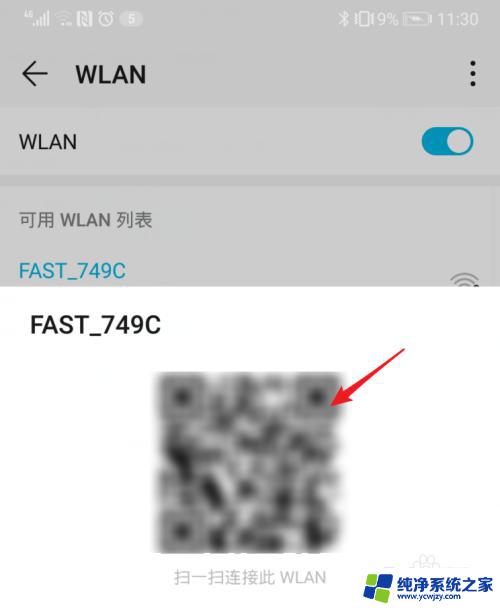
7.截图完毕后,进入手机微信,点击右上方的加号,选择扫一扫进入。
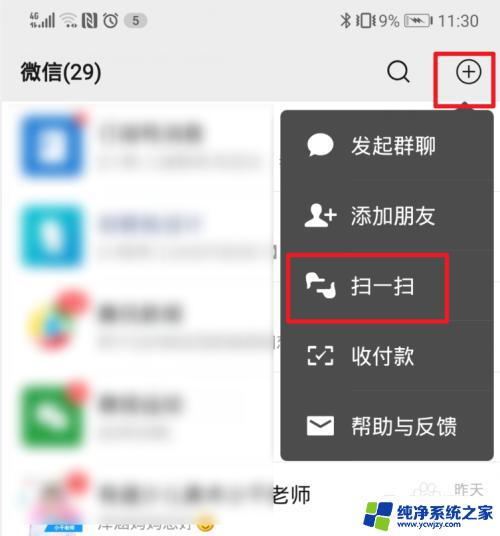
8.在扫一扫界面,选择右上方的图标,点击从相册选择二维码。
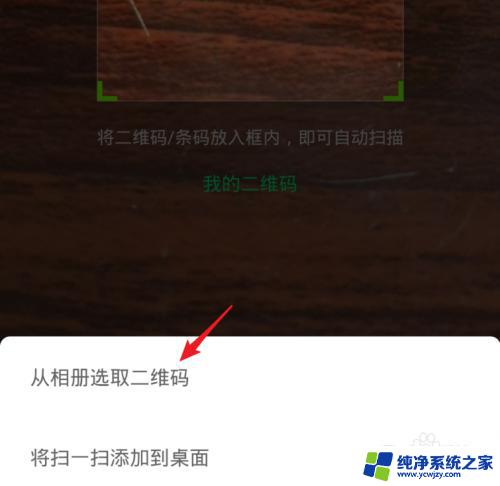
9.选择手机截取的二维码进行扫描,扫描完毕后即可显示该WiFi的密码。P:后方即为密码。通过WiFi的密码即可使用电脑连接该WiFi。
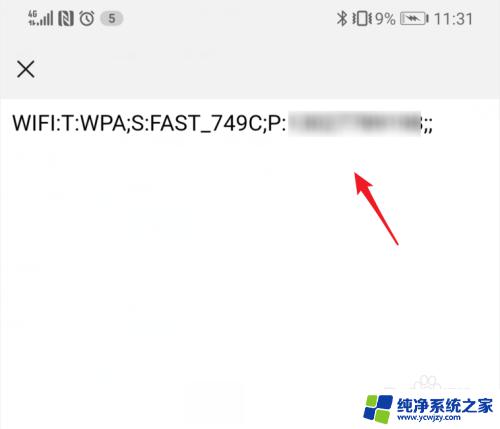
以上是wifi在线连接的所有信息,如果您遇到这种情况,请按照以上方法解决,希望这可以帮助到您。